1、安装vs2017,用C#开发。
2、安装revit 2016。
3、安装与配置Revit SDK2016 。
3.1、下载Revit SDK2016 。Revit SDK各种版本下载下面两种方式:
方式1:开发者中心网址:
http://usa.autodesk.com/adsk/servlet/index?siteID=123112&id=2484975
方式2:百度网盘下载(原版,从官网离线)
链接:http://pan.baidu.com/s/1o8KrEaA
密码:gepm
3.2、在C盘中取消隐藏的项目,这个地方我卡了很久。
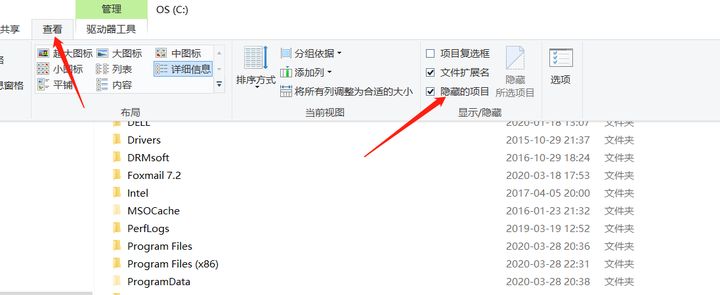
3.3 、安装Revit SDK2016 。
3.4 、配置 Revit SDK2016。进入Revit SDK2016的安装目录,进入文件夹Add-In Manager

3.5、把2个文件AddInManager.dll、Autodesk.AddInManager.addin
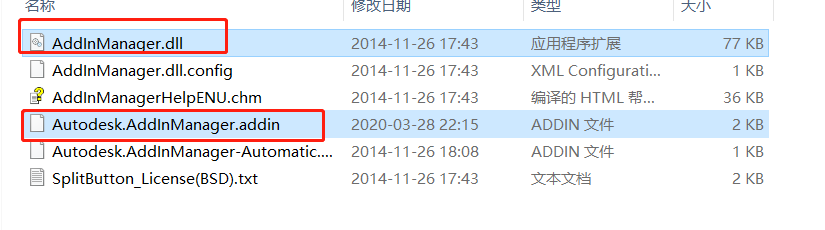
复制到C:ProgramDataAutodeskRevitAddins2016文件夹中
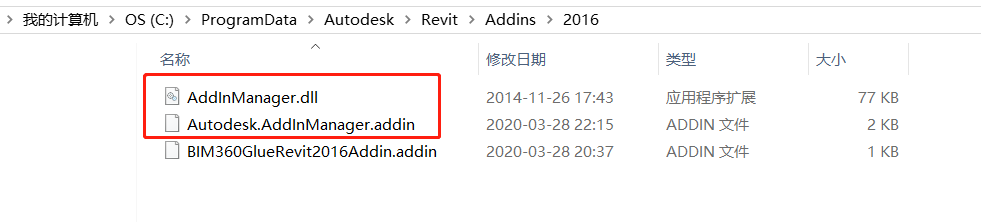
以txt格式打开文件Autodesk.AddinManager.addin,修改Assembly的dlll路径,将Autodesk.AddInManager.addin文件中所有的[TARGETDIR]用实际路径替换,或者删除字符串“[TARGETDIR]”
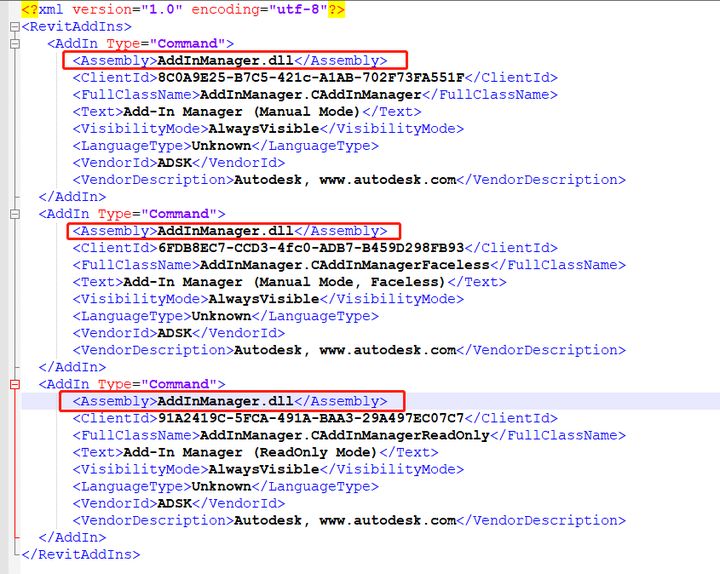
然后重新启动Revit,可在菜单栏的【附加模块】/【外部工具】看到加载的addin
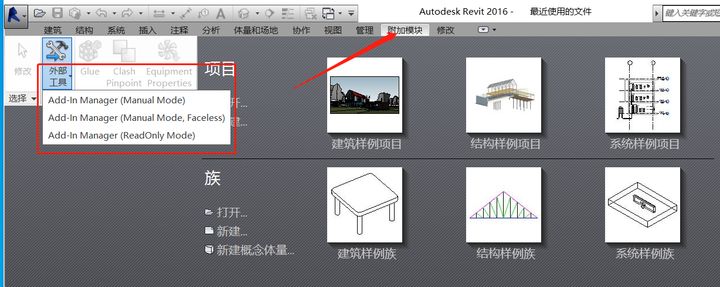
4、安装RevitLookup插件。RevitLookup可以方便的查看Revit文件中的构件信息,包括墙、梁、板、视图等。
4.1、下载RevitLookup源代码,下载网址: https://github.com/jeremytammik/RevitLookup
4.2、下载后用VS打开RevitLookup.sln
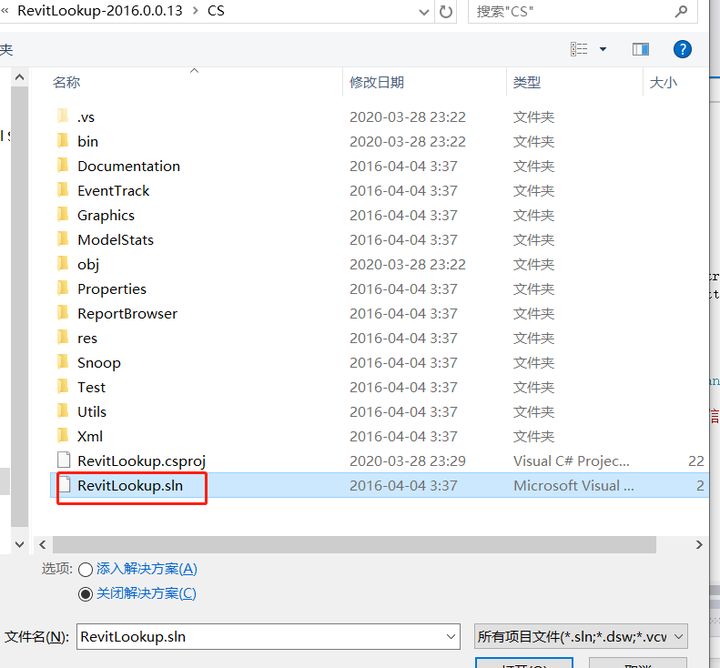
4.3、打开后添加引用,分别RevitAPI.dll、RevitAPIUI.dll,它们在Revit的安装目录中
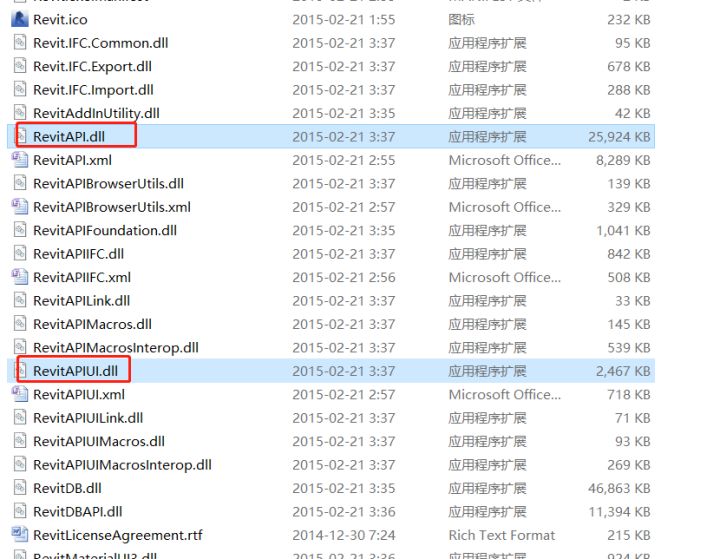
添加引用的结果如下图所示,并把【复制到本地】设置为False.
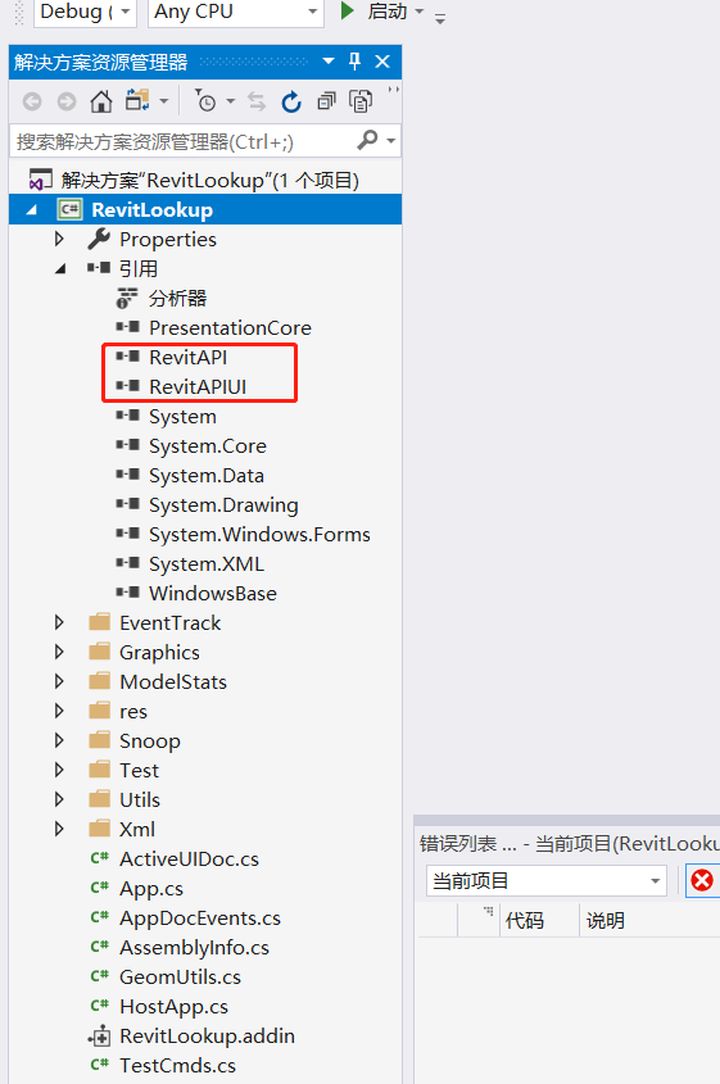
4.4 、在菜单上,【生成】/【重新生成解决方案】
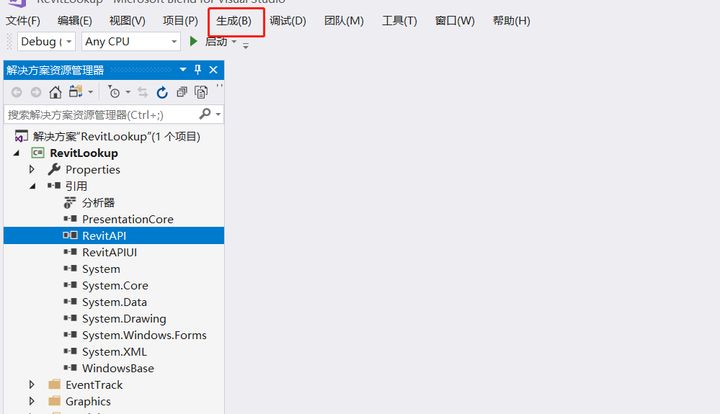
在bin目录生成RevitLookup.dll文件

如果报下面的错误
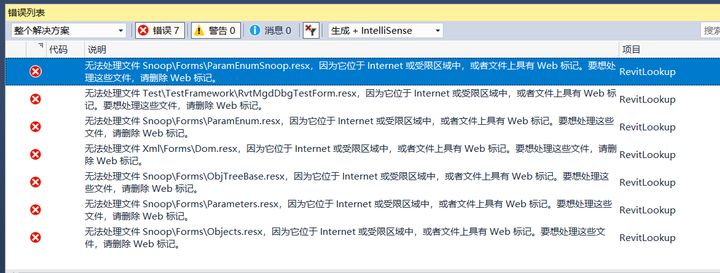
无法处理文件 MainForm.resx,因为它位于 Internet 或受限区域中,或者文件上具有 Web 标记。要想处理这些文件,请删除 Web 标记
问题: 由于文件锁定,VS不能正常读取。
解决办法:找到错误文件,右键、属性,解除锁定。
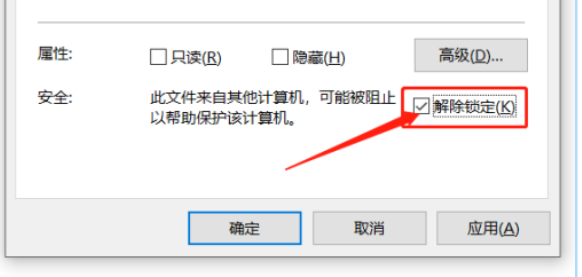
4.5 、把生成的RevitLookup.dll文件复制到C:ProgramDataAutodeskRevitAddins2016文件夹中。
4.6、把RevitLookup.addin文件复制到C:ProgramDataAutodeskRevitAddins2016文件夹中。
4.7 重启Revit,可以在【附加模块】/ Revit Loopup查看
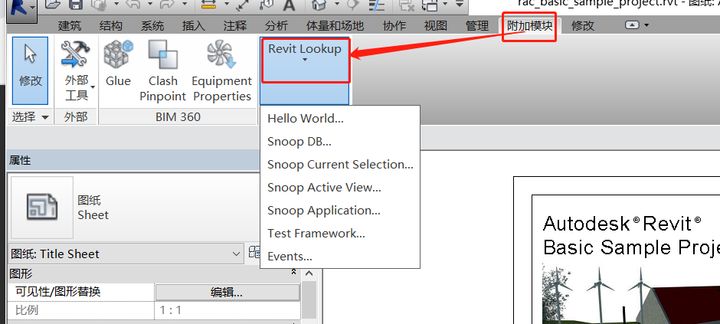
5 、新建C#的控制台程序。
6、在程序中引用Revit的两个dll,分别是RevitAPI.dll、RevitAPIUI.dll,它们在Revit的安装目录中,如下图所示
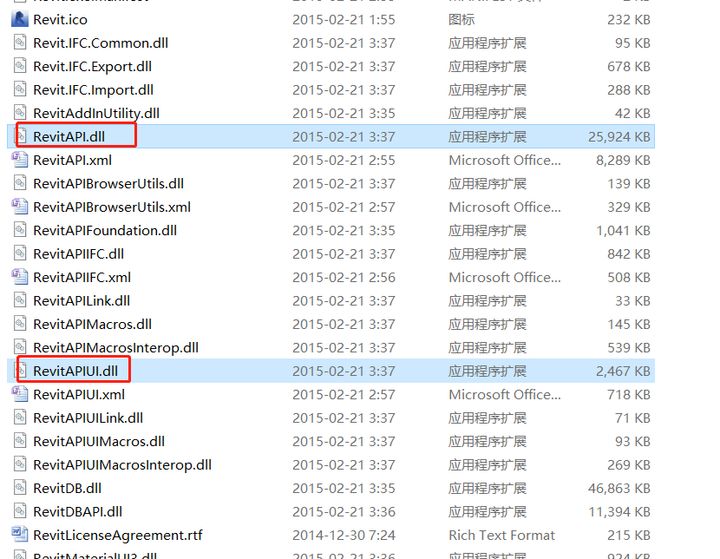
引用后如下图所示
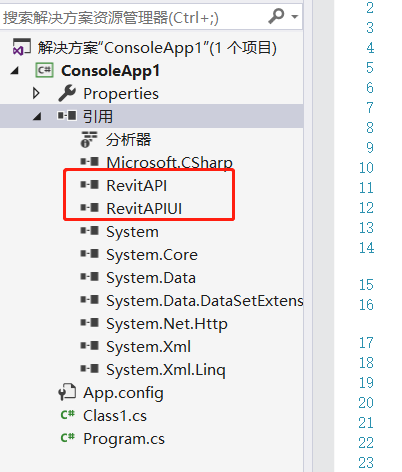
并都设置“复制到本地”为False,如下图所示
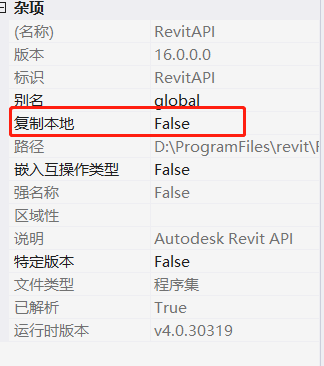
7、编写代码。
using System;
using Autodesk.Revit.UI;
using Autodesk.Revit.DB;
namespace HelloRevit
{
[Autodesk.Revit.Attributes.Transaction(Autodesk.Revit.Attributes.TransactionMode.Manual)]
public class Class1 : IExternalCommand
{
public Autodesk.Revit.UI.Result Execute(ExternalCommandData revit,ref string message,ElementSet elements) {
TaskDialog.Show("Revit","Hello Revit");
return Autodesk.Revit.UI.Result.Succeeded;
}
}
8、把程序设置为类库程序。
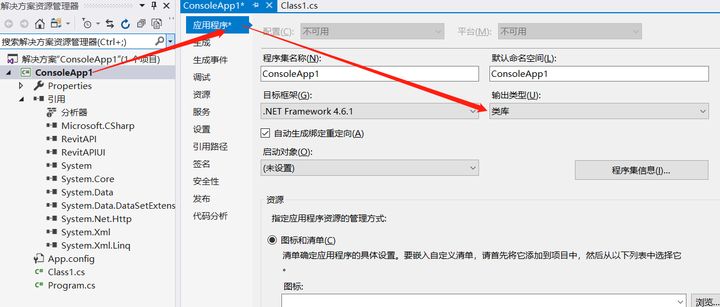
9、点击菜单上的【生成】/【重新生成解决方案】,在bin目录生成ConsoleApp1.dll文件。
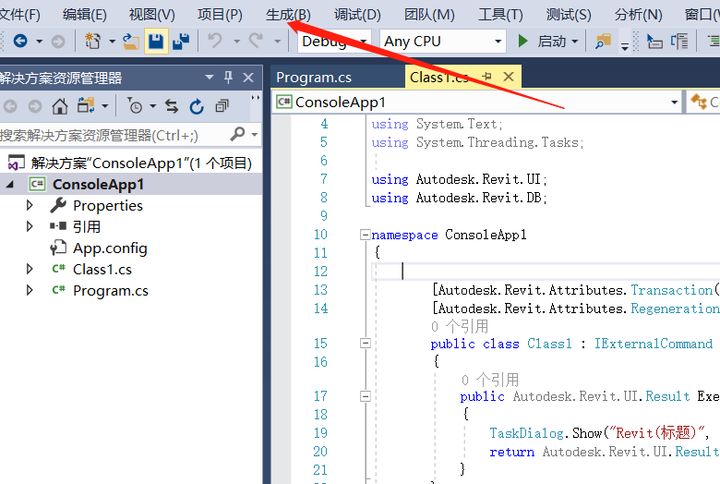
生成的dll文件在程序代码的bin目录中
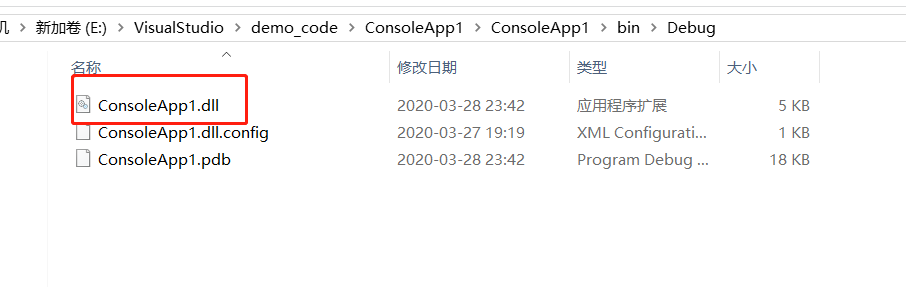
10、生成addin文件。在目录C:ProgramDataAutodeskRevitAddins2016中新建一个ConsoleApp1.addin文件填写生成的dll的路径的名称,
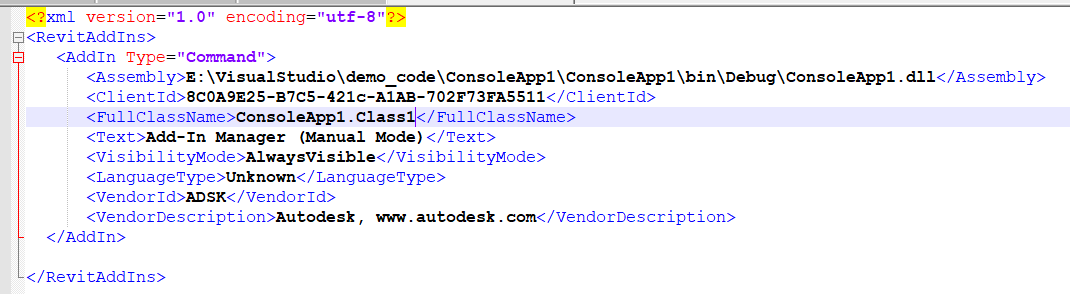
10、然后重新启动Revit,可在菜单栏的【附加模块】/【外部工具】看到加载的addin
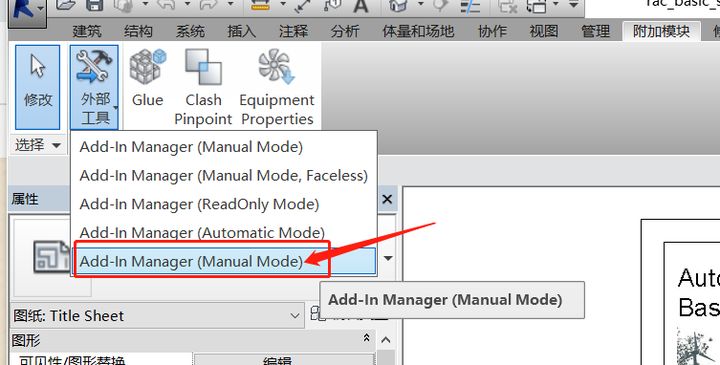
点击可以看到弹出消息
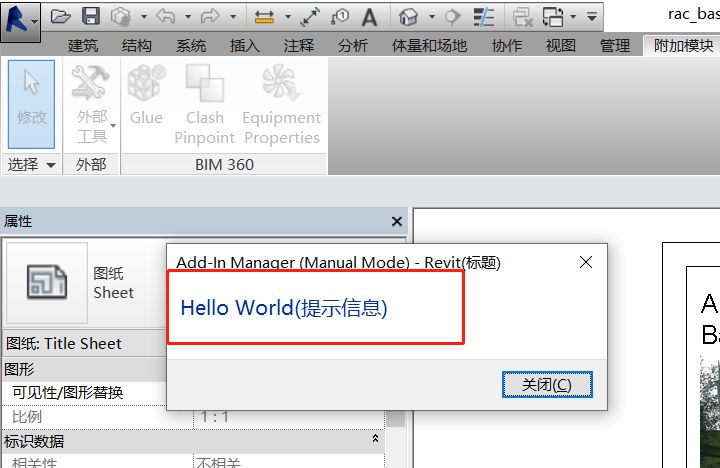
也可以从【外部工具】中加载dll
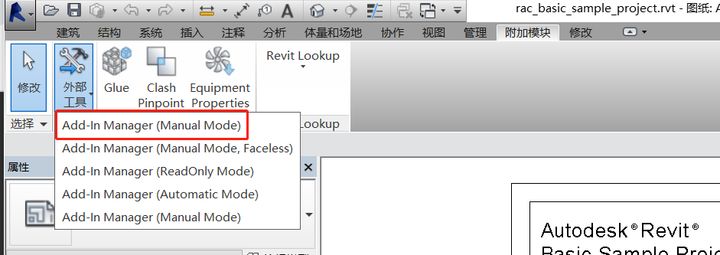
参考
https://blog.csdn.net/Dai_Aixy/article/details/89155133
https://zhuanlan.zhihu.com/p/108574617
https://blog.csdn.net/yunyouxy/article/details/81255823
https://www.cnblogs.com/greatverve/archive/2011/03/08/revit-api-begin.html







 本文详细介绍了如何配置Visual Studio 2017进行Revit 2016的二次开发环境,包括安装Revit SDK,解决无法打开包括文件corecrt.h的问题,安装RevitLookup插件,以及创建和加载C#类库项目的步骤。
本文详细介绍了如何配置Visual Studio 2017进行Revit 2016的二次开发环境,包括安装Revit SDK,解决无法打开包括文件corecrt.h的问题,安装RevitLookup插件,以及创建和加载C#类库项目的步骤。














 1955
1955

 被折叠的 条评论
为什么被折叠?
被折叠的 条评论
为什么被折叠?








